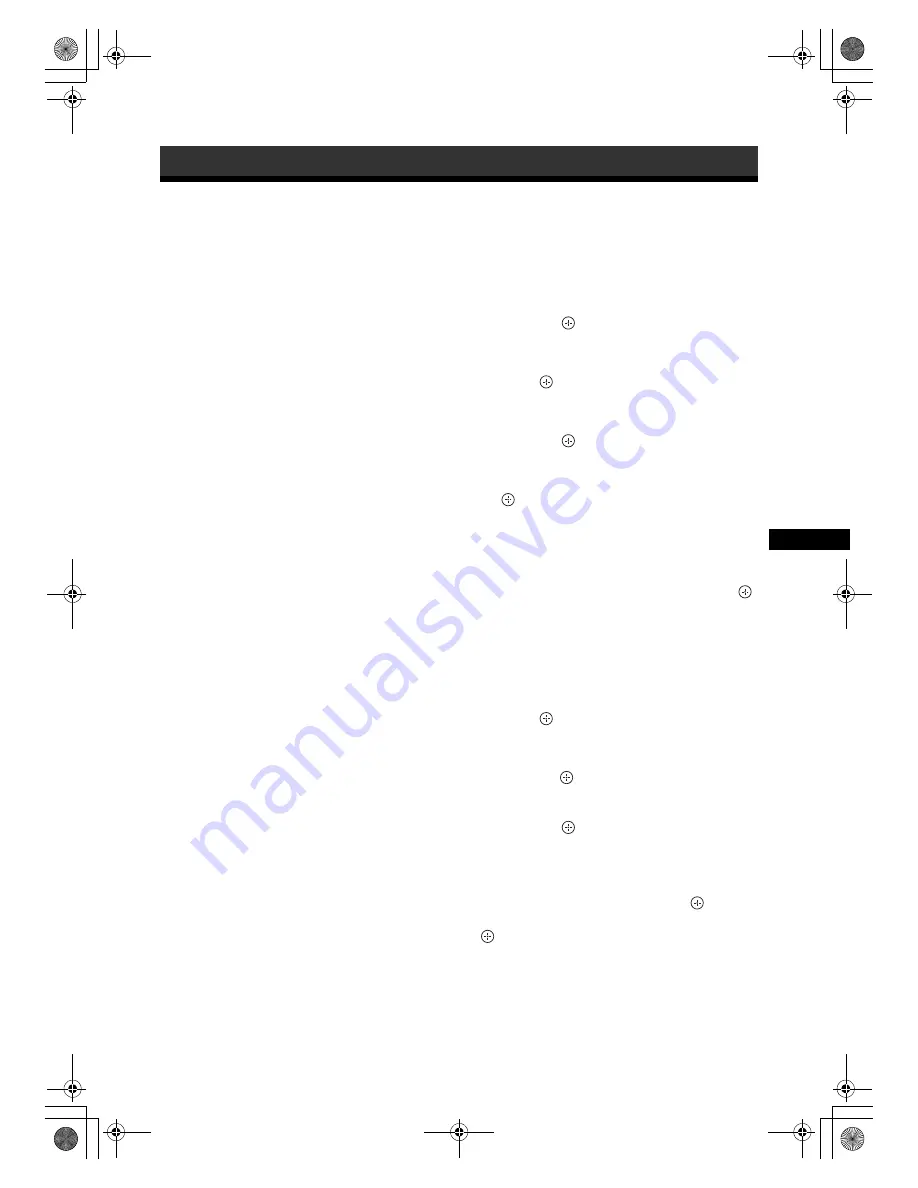
29
DE
FWD-S42E1
4-160-338-
01
(1)
DE
Vorbereitungen zum
Arbeiten mit den
Netzwerkfunktionen
Anbringen eines optionalen Adapters mit einer
Netzwerkbuchse erlaubt es, die Verbindung zum
Netzwerk herzustellen.
Lesen Sie auch die Bedienungsanleitung des
optionalen Adapters vorher.
Sicherheitsmaßnahme
Schließen Sie den Anschluss dieses Geräts aus
Sicherheitsgründen nur an ein Netzwerk an, bei dem
keine Gefahr von übermäßiger Spannung oder von
Stoßspannungsstößen besteht.
Einstellen einer IP-Adresse
Beim Anschluss an ein LAN können Sie die IP-
Adressen des Monitors anhand eines der beiden
folgenden Verfahren einstellen. Fragen Sie Ihren
Netzwerkadministrator nach Einzelheiten zur
Auswahl der IP-Adresse.
• Zuweisen einer festen IP-Adresse für den Monitor
Normalerweise sollten Sie dieses Verfahren
verwenden. Werkseitig ist der Monitor allerdings so
eingestellt, dass die IP-Adresse automatisch
bezogen wird.
• Automatisches Beziehen einer IP-Adresse
Wenn das Netzwerk, an das der Monitor
angeschlossen ist, über einen DHCP-Server
verfügt, können Sie den DHCP-Server automatisch
eine IP-Adresse zuweisen lassen. Beachten Sie,
dass sich die IP-Adresse in diesem Fall bei jedem
Einschalten des Monitors ändern kann.
Bevor Sie die IP-Adresse festlegen, schließen Sie das
LAN-Kabel an den Monitor an, um den
Netzwerkanschluss herzustellen. Schalten Sie den
Monitor nach etwa 30 Sekunden ein und nehmen Sie
dann die gewünschten Einstellungen vor.
Zuweisen einer festen IP-Adresse für den
Monitor
1
Rufen Sie mit der Taste MENU das
Hauptmenü auf.
2
Wählen Sie mit den Tasten
F/f
die Option
„Grundeinstellungen“ aus und drücken Sie
die Taste
.
3
Wählen Sie mit den Tasten
F/f
die Option
„Weitere Einstell.“ aus und drücken Sie die
Taste .
4
Wählen Sie mit den Tasten
F/f
die Option
„IP Address Setup“ aus und drücken Sie
die Taste
.
5
Wählen Sie mit den Tasten
F/f
die Option
„Manual“ aus und drücken Sie die Taste
.
6
Wählen Sie mit den Tasten
F/f
die
einzustellende Option unter „IP Address“,
„Player IP Adress“
*
, „Subnet Mask“,
„Default Gateway“, „Primary DNS“ bzw.
„Secondary DNS“ aus und drücken Sie
.
* Diese Option kann nur eingestellt werden, wenn der
optionale Adapter BKM-FW55 installiert wird.
7
Geben Sie in jedes der vier Felder mit den
Tasten
F/f
am Monitor oder mit den
Zahlentasten auf der Fernbedienung drei
Ziffern (0 bis 255) ein und drücken Sie die
Taste
oder die Taste
g
.
8
Stellen Sie den dreistelligen Wert (0 bis
255) für die vier Felder ein und drücken Sie
die Taste
. Wählen Sie, wie unter Schritt
6 erläutert, mit den Tasten
F/f
die nächste
einzustellende Option aus und drücken Sie
die Taste
.
9
Nachdem Sie die Werte für alle
gewünschten Optionen eingestellt haben,
wählen Sie mit den Tasten
F/f
„Execute“
aus und drücken Sie die Taste
.
Wählen Sie „Execute“ aus und drücken Sie die Taste
. Damit haben Sie die IP-Adresse manuell
festgelegt.
Wenn Sie „Cancel“ wählen, gilt wieder die
ursprüngliche Einstellung.
Netzwerkfunktionen
040COV.book Page 29 Monday, October 12, 2009 4:46 PM
Summary of Contents for FWD-S42E1
Page 14: ...12 JP FWD S42E1 4 160 338 01 1 後面 010COV book 12 ページ 2009年10月12日 月曜日 午後5時41分 ...
Page 43: ...FWD S42E1 4 160 338 01 1 010COV book 41 ページ 2009年10月12日 月曜日 午後5時41分 ...
Page 46: ...4 GB FWD S42E1 4 160 338 01 1 010COV book Page 4 Monday October 12 2009 4 42 PM ...
Page 52: ...10 GB FWD S42E1 4 160 338 01 1 Rear 010COV book Page 10 Monday October 12 2009 4 42 PM ...
Page 81: ...FWD S42E1 4 160 338 01 1 010COV book Page 39 Monday October 12 2009 4 42 PM ...
Page 88: ...8 FR FWD S42E1 4 160 338 01 1 Arrière 030COV book Page 8 Monday October 12 2009 4 45 PM ...
Page 117: ...FWD S42E1 4 160 338 01 1 030COV book Page 37 Monday October 12 2009 4 45 PM ...
Page 124: ...8 DE FWD S42E1 4 160 338 01 1 Rückseite 040COV book Page 8 Monday October 12 2009 4 46 PM ...
Page 189: ...FWD S42E1 4 160 338 01 1 050COV book Page 37 Monday October 12 2009 4 48 PM ...
Page 231: ...7 CS FWD S42E1 4 160 338 01 1 CS 后视图 070COV book Page 7 Monday October 12 2009 4 53 PM ...
















































